|
|
|
|
|
我们在使用win11系统的时候会发现系统自带了安全防护系统,但是也有不少的用户们将实时保护关闭了但是自己又打开了,那么这是怎么回事?用户们可以直接的点击设置下的隐私与安全性来进行操作就可以了。下面就让本站来为用户们来仔细的介绍一下win11实时保护关闭了自己又打开问题解析吧。 win11实时保护关闭了自己又打开问题解析 1、首先我们点击打开设置。 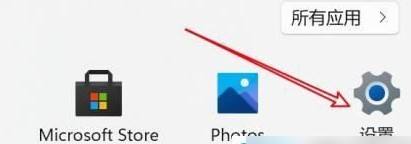 2、点击左边的隐私与安全性。 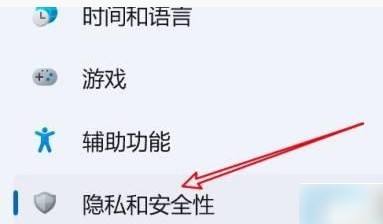 3、接着点击Windows安全中心。 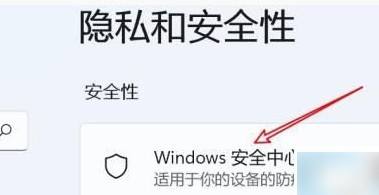 4、随后点击保护区域第一项。 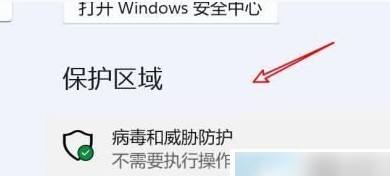 5、然后点击设置管理项。 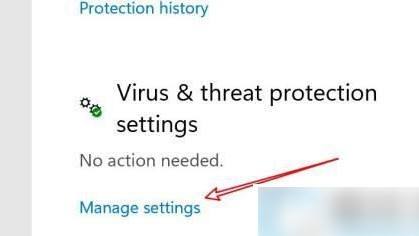 6、最后点击关闭实时保护的开关即可。 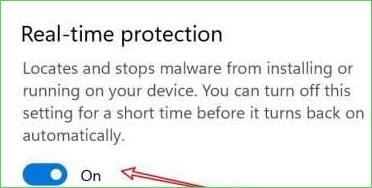 以上就是win11实时保护关闭了自己又打开了解决方法?的全部内容,望能这篇win11实时保护关闭了自己又打开了解决方法?可以帮助您解决问题,能够解决大家的实际问题是软件自学网一直努力的方向和目标。 |